نرم افزار Mozilla Thunderbird یکی از بهترین نرم افزار های متن باز برای مدیریت اکانت ایمیل محسوب می شود. به عبارت دیگر وقتی شما چند تا اکانت ایمیل داخل هاست وب سایتتون داشته باشید و تصمیم داشته باشید روزانه همه آن ها را بررسی کنید استفاده از روش هایی مثل چک کردن ایمیل از طریق WebMail، ممکن است وقت گیر باشد. به همین دلیل نرم افزار های کمکی مانند Mozilla Thunderbird ما را در امر بررسی روزانه ایمیل های متعدد یاری می دهد. برخی از ویژگی های محبوب این نرم افزار عبارتند از :
- قابلیت به روز رسانی خودکار
- متن باز بودن و امکان توسعه
- امکان ساخت دایرکتوری
- امکان تنظیم فیلتر پیشرفته
- قابلیت جستجو پیشرفته
- امکان ذخیره آدرس ایمیل در آدرس بوک
- امکان تعریف نوار وظایف
- امکان اضافه کردن پلاگین جدید برای توسعه نرم افزار
- رایگان بودن و امکان مدیریت چندین اکانت ایمیل
ابتدا نرم افزار Mozilla Thunderbird را از طریق لینک زیر دانلود و بر روی کامپیوتر خود نصب کنید سپس با مقاله آموزش اتصال ایمیل به Mozilla Thunderbird در هاست cPanel همراه ما باشید.
https://www.mozilla.org/en-US/thunderbird
آموزش اتصال ایمیل به Mozilla Thunderbird در هاست cPanel
در ابتدا وارد Cpanel سایت خود شده و سپس از بخش mail و بر روی آیکون email accounts کلیک کرده و وارد صفحه جدید شوید.
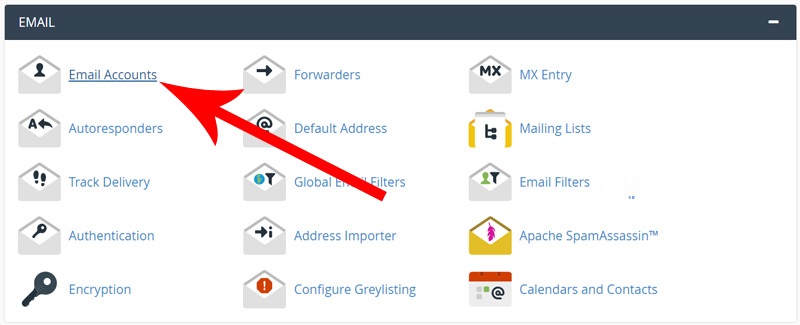
از قسمت email accounts آدرس اکانت ایمیل که در هاست cPanel ساخته ایم موجود است، برای ادامه به یک اکانت ایمیل نیاز دارید. برای انجام این کار از مقابل این آدرس ایمیل بر روی گزینه set up mail client کلیک کنید.
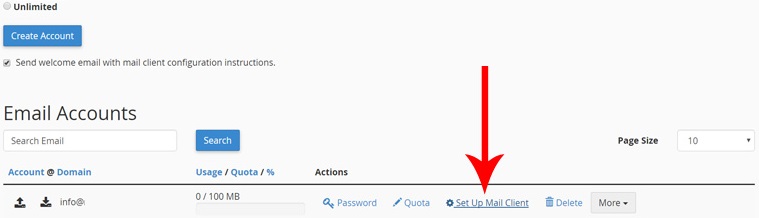
داخل این صفحه تمام تنظیمات اتصال به نرم افزار میل کلاینت مثل mozilla Thunderbird موجود هست، در قسمت mail client manual setting دو باکس وجود دارد که اطلاعات مربوط به اتصال دستی اکانت ایمیل هاست به سایر نرم افزار های مدیریت ایمیل موجود است، باتوجه به این که ما می خوایم ایمیل وب سایت از طریق پروتکل ssl به mozilla Thunderbird متصل شود، پس از اطلاعات باکس Secure SSL/TLS Settings (Recommended) استفاده می کنیم.
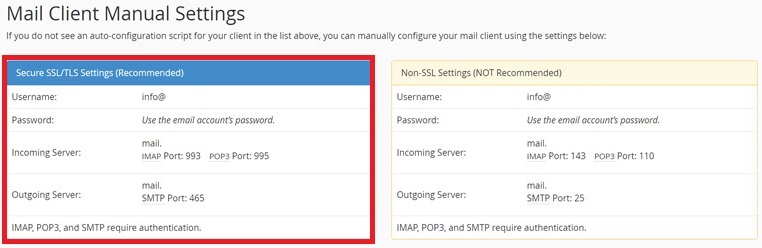
حال از داخل ویندوز بر روی mozilla Thunderbird که قبلا نصب کرده اید، کلیک کنید. از پنل سمت چپ نرم افزار، گزینه local folders کلیک راست کرده و گزینه setting را انتخاب کنید.
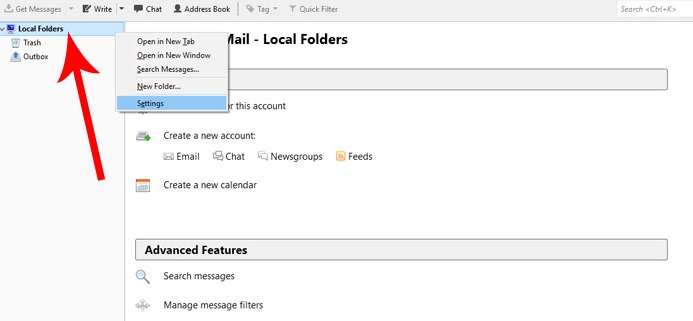
سپس پنجره account setting را از پایین سمت چپ بر روی account action پیدا کرده و آن را کلیک نمایید، سپس گزینه add mail account را انتخاب کنید.
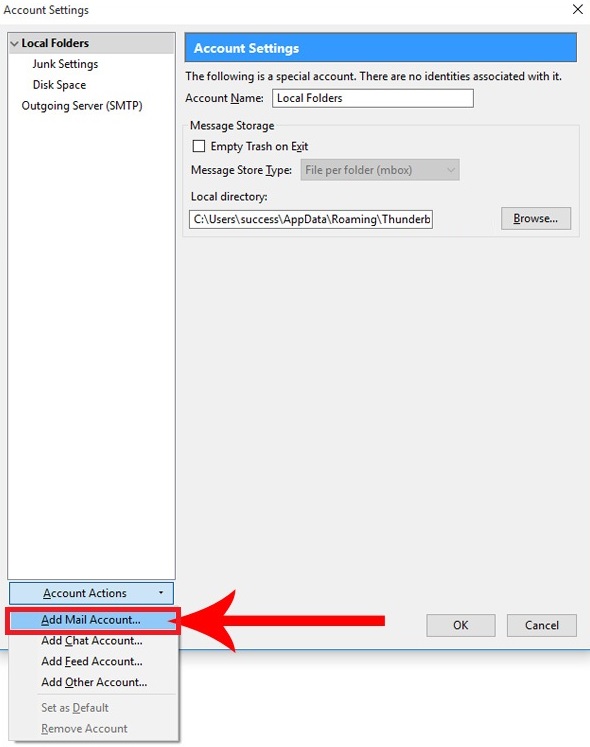
حالا بر روی continue کلیک کرده و صبر کنید تا mozilla Thunderbird اتصالات را بررسی کند.
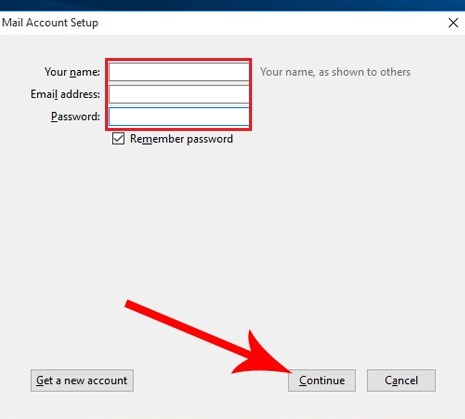
در بخش جدید بر روی دکمه manual config کلیک کنید تا این تنظیمات بخش جدید باز شود.
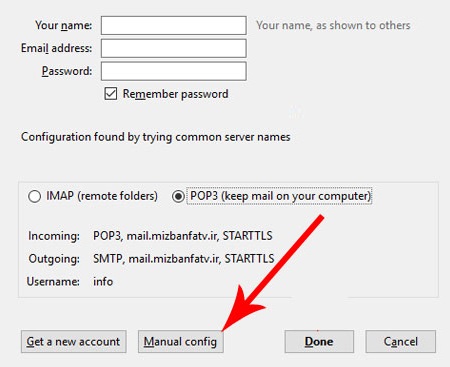
- از قسمت incoming یعنی ایمیل های ورودی گزینه pop3 رو انتخاب کنید تا تمام ایمیل های ردو بدل شده توسط نرم افزار بر روی کامپیوتر ذخیره شوند. داخل این فیلد باید آدرس ایمیل سرور ورودی رو وارد کنید، از این قسمت باید پورت میل سرور ورودی رو انتخاب کنید، وارد هاست خود شده و از مقابل قسمت incoming server قسمت pop3 port عدد ۹۹۵ درج شده، پس داخل نرم افزار و از مقابل قسمت port عدد ۹۹۵ رو انتخاب می کنید تا ایمیل ها در نرم افزار از طریق پروتکل ssl جابجا شوند، از قسمت authentication هم گزینه normal password رو انتخاب می کنید.
- از قسمت outgoing یعنی سرور خروجی ایمیل ها، که به صورت پیشفرض imap انتخاب شده، تو این قسمت باید میل سرور خروجی ایمیل ها رو انتخاب کنید. در اینجا باید پورت خروجی ایمیل را انتخاب کنید، پس مجددا مرورگر رو باز کنید و از مقابل قسمت outgoing server از مقابل قسمت smtp port که عدد ۴۶۵ درج شده را بررسی کنید، سپس به تنظیمان نرم افزار مراجعه و پورت ۴۶۵ رو انتخاب کنید، از قسمت authentication مجددا گزینه normal password رو انتخاب کنید.
داخل این دو بخش باید UserName اکانت ایمیل رو وارد کنید. برای نهایی سازی این تنظیمات بر روی دکمه done کلیک کنید.

این مرحله چند ثانیه طول کشیده و پنجره بدون هیچ خطایی بسته می شود. حال وارد نرم افزار mozilla Thunderbird شده و از بخش سمت چپ مشاهده می کنید که ایمیل دلخواه شما اضافه شده است. برای مشاهده ایمیل های دریافتی این اکانت بر روی گزینه inbox کلیک کنید، سپس بر روی get messages کلیک کنید تا نرم افزار ایمیل های دریافتی را از هاست فراخوانی کند.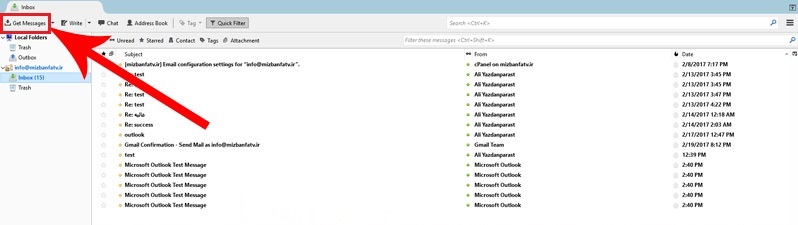
این نرم افزار به صورت پیشفرض هر ۱۰ دقیقه یک بار به اکانت ایمیل متصل و ایمیل های دریافتی را بررسی کند، اگر بخواهید mozilla Thunderbird در بازه های کوتاه تر این امر را انجام دهد از داخل نرم افزار سمت چپ بر روی اکانت ایمیل اضافه شده کلیک راست و گزینه setting رو انتخاب کنید.
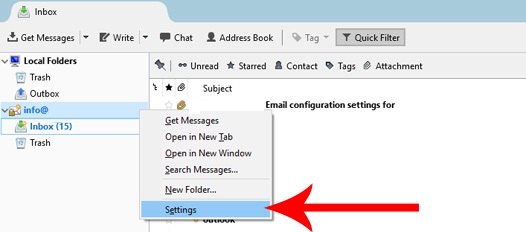
از داخل پنجره account setting بر روی گزینه server setting کلیک کنید. در اینجا از قسمت check for new messages every زمان بررسی ایمیل دریافتی را می توانید بر اساس دقیقه تغییر دهید.
امیدواریم آموزش اتصال ایمیل به Mozilla Thunderbird در هاست cPanel برای شما همراهان گرامی، مفید واقع شده باشد.
نیک سرور ارائه دهنده خدمات میزبانی وب و سرور

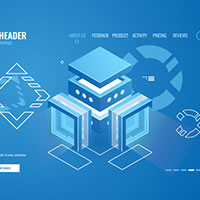




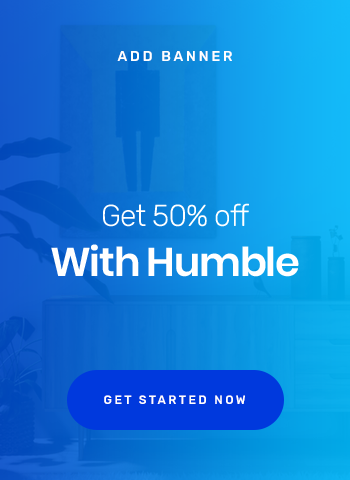
یک نظر بگذارید